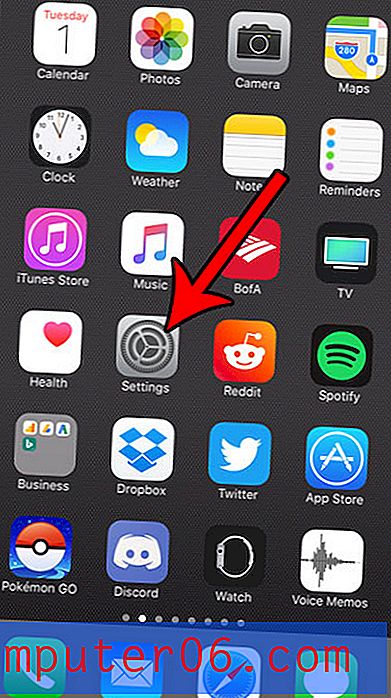Como inserir dados em várias planilhas ao mesmo tempo no Excel 2010
Separar dados em várias planilhas dentro de uma pasta de trabalho pode ser útil em muitas situações nas quais você usaria o Microsoft Excel 2010. Mas se você precisar adicionar os mesmos dados a cada uma dessas planilhas, poderá ser entediante fazê-lo individualmente.
O Excel possui um recurso que permite agrupar planilhas, executar uma edição em uma planilha e aplicá-la a todas as planilhas agrupadas. Nosso tutorial mostrará como usar esse recurso para adicionar rapidamente o mesmo dado a várias planilhas ao mesmo tempo.
Adicionando dados a um grupo de planilhas no Excel 2010
As etapas abaixo mostram como agrupar uma coleção de planilhas para que você possa adicionar os mesmos dados a todos eles de uma só vez. Observe que os dados inseridos ou colados em uma das planilhas agrupadas serão adicionados exatamente ao mesmo local em cada uma das planilhas.
- Abra a pasta de trabalho que contém as planilhas às quais você deseja adicionar os novos dados.
- Mantenha pressionada a tecla Ctrl no teclado e clique em cada uma das guias das planilhas nas quais deseja adicionar os novos dados. Se você estiver selecionando um grande número de folhas contíguas, clique na guia da planilha mais à esquerda, mantenha pressionada a tecla Shift no teclado e clique na guia da folha à direita. Isso selecionará todas as planilhas da guia mais à esquerda e à direita. As guias selecionadas ficam brancas e a palavra [Grupo] aparece à direita do título da pasta de trabalho na parte superior da janela. Se você não vir nenhuma guia da planilha na sua pasta de trabalho, elas poderão estar ocultas. Este artigo mostra como mostrá-los.
- Clique dentro da célula desejada em uma das planilhas selecionadas e insira os novos dados. Observe que você também pode colar o texto copiado em uma planilha selecionada e esse texto colado será adicionado a todas as planilhas. Entretanto, verifique se o intervalo de células de destino está vazio em cada planilha, pois os dados colados substituirão os dados existentes.

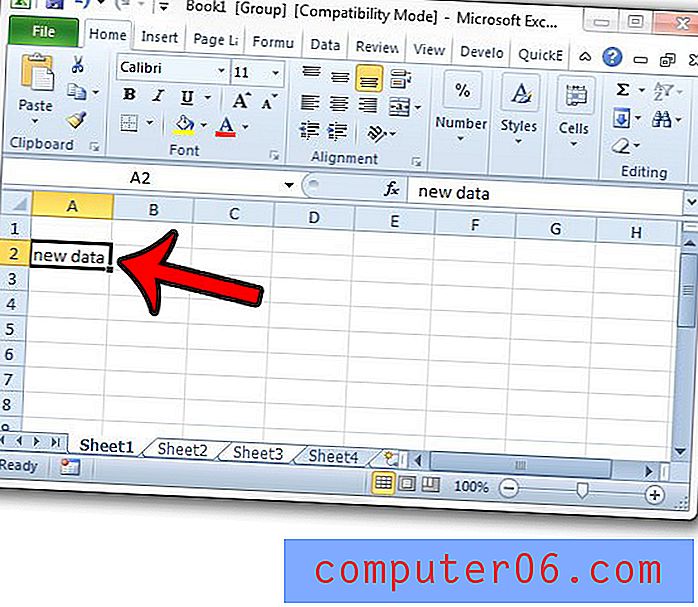
Você pode clicar em uma guia desagrupada para sair do agrupamento da planilha ou pressionar a tecla Ctrl do teclado e clicar em uma guia da planilha para removê-la do grupo. Observe que você também pode usar planilhas agrupadas como uma maneira simples de excluir dados de várias planilhas de uma só vez.
Está se tornando difícil identificar a planilha correta em uma pasta de trabalho grande? Aprenda a alterar o nome de uma planilha para torná-la mais identificável.